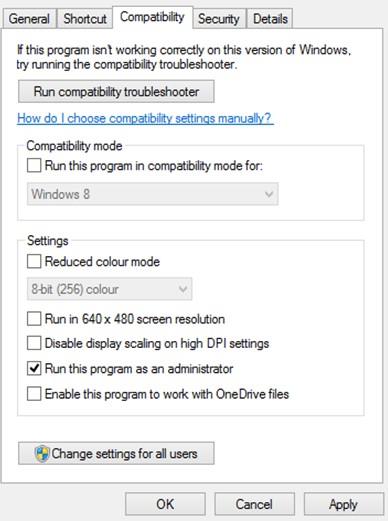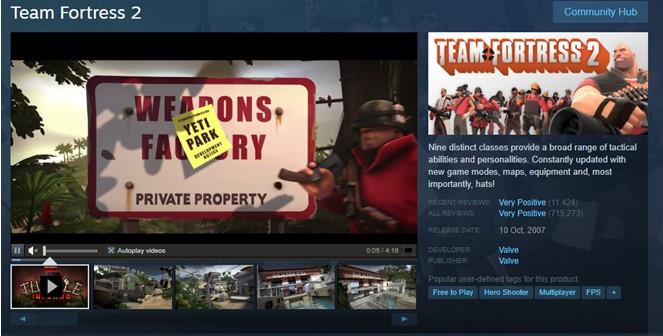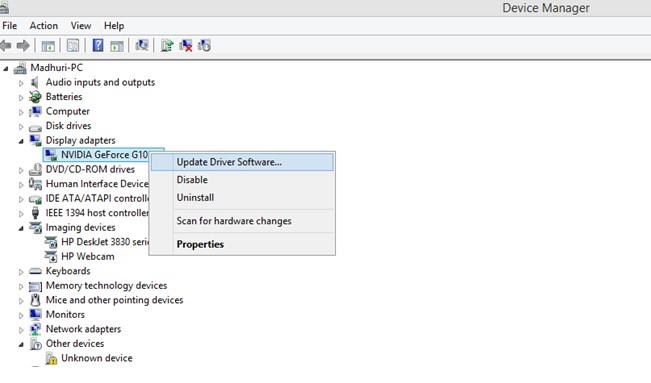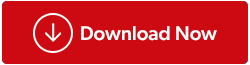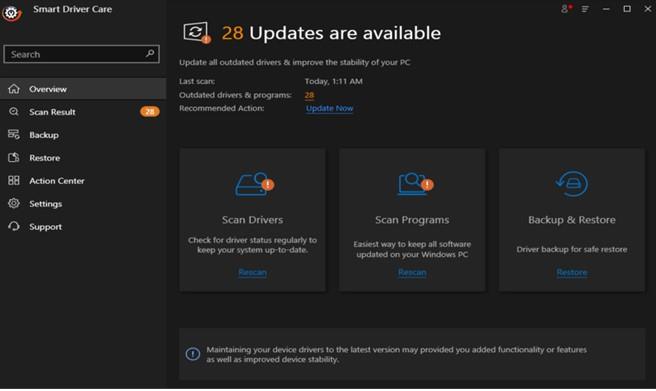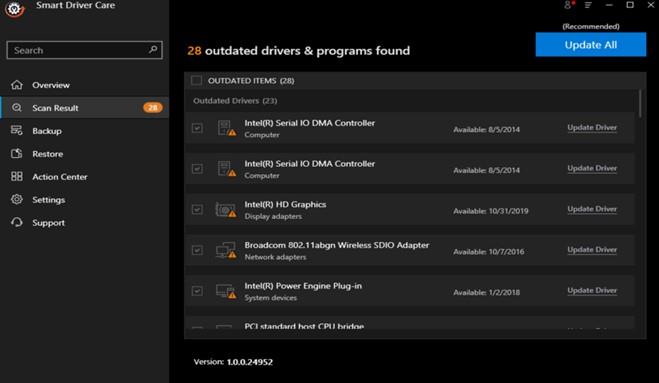Vai nevarat spēlēt Team Fortress 2 savā datorā? Izlasiet ziņu, lai uzzinātu iemeslus, kāpēc spēle jums nedarbojas, kā arī risinājumus. Team Fortress 2 ir fantastiska asa sižeta spēle, ko tiešsaistē spēlē spēlētāji visā pasaulē. Spēļu izstrādātāji arī organizē sacensību pasākumus starp spēlētājiem visā pasaulē, kas padara šo spēli interesantāku. Šī pirmās personas šāvēja spēle arī rada atkarību un ir pieejama lološanai, izmantojot Steam Game Launcher. Tomēr daži spēlētāji ir sūdzējušies par Team Fortress 2 tiešsaistes palaišanas problēmām. Šajā rokasgrāmatā ir izskaidrotas dažas problēmu novēršanas darbības, kas jāveic pašam, lai novērstu Team Fortress 2 nedarbošanos.
Darbības, kā novērst, ka Team Fortress 2 nedarbojas
Ir daudzas iespējas, kuras varat veikt, lai atrisinātu šo problēmu. Tomēr četras zemāk uzskaitītās metodes ir visveiksmīgākās, kā ziņots dažādos spēļu forumos.
1. Nepārsteidziet GPU
2. Palaidiet spēli administratora režīmā
3. Spēļu failu integritātes pārbaude
4. Atjauniniet grafiskās kartes draiverus
1. iespēja: nepārspīlējiet GPU

Attēla avots: Avast
Grafikas apstrādes bloka pārspīlēšana ir veids, kā lietotāji var pielāgot un noregulēt savus GPU no bāzes ātruma un pārspēt to. Šī funkcija uzlabo spēļu veiktspēju, bet nav ieteicama ilgtermiņā.
Tiem, kas zina, kā darbojas virstaktēšana, ieteicams noregulēt GPU uz pamata ātrumu, lai atrisinātu 2. komandas cietoksni, nevis palaišanas problēmas. Citiem, kuri nezina par overclocking, pārejiet uz nākamo labojumu zemāk.
2. iespēja: palaidiet spēli administratora režīmā
Microsoft ļauj Windows 10 lietotājiem palaist lietojumprogrammu administratora režīmā , lai tai būtu piekļuve visiem sistēmas resursiem un tajā pašā laikā būtu visas nepieciešamās atļaujas darboties kā sistēmas lietotnei. Lai iespējotu šo paaugstināto režīmu Team Fortress 2, jums ir jāveic šādas darbības:
1. darbība : ar peles labo pogu noklikšķiniet uz Steam palaidēja un konteksta izvēlnē noklikšķiniet uz Atvērt faila atrašanās vietu.
2. darbība : tiks atvērts File Explorer logs, lai izvēlētos mapi Steam Apps un atvērtu to.
3. darbība : pēc tam atlasiet mapi, kas apzīmēta kā Common, un atveriet to.
4. darbība : tagad jūs redzēsit daudzas spēļu mapes, lai atrastu un atlasītu mapi Team Fortress 2.
5. darbība : ar peles labo pogu noklikšķiniet uz HL2, lai atvērtu konteksta izvēlni, un noklikšķiniet uz rekvizīti.
6. darbība : cilnē Rekvizīti noklikšķiniet uz cilnes Saderība un atzīmējiet izvēles rūtiņu blakus Palaist šo programmu kā administratoram.
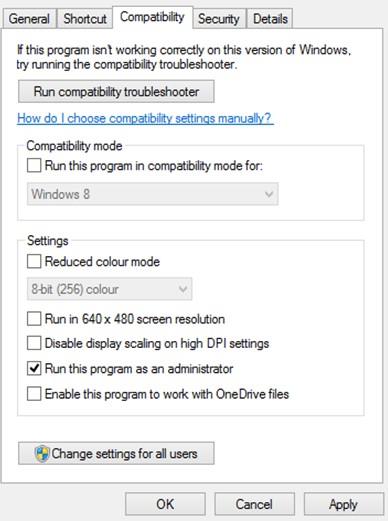
7. darbība : noklikšķiniet uz Lietot un pēc tam noklikšķiniet uz Labi.
8. darbība : aizveriet visas programmas un restartējiet datoru. Tagad mēģiniet palaist spēli, lai redzētu, vai problēma joprojām pastāv.
3. iespēja: spēļu failu integritātes pārbaude
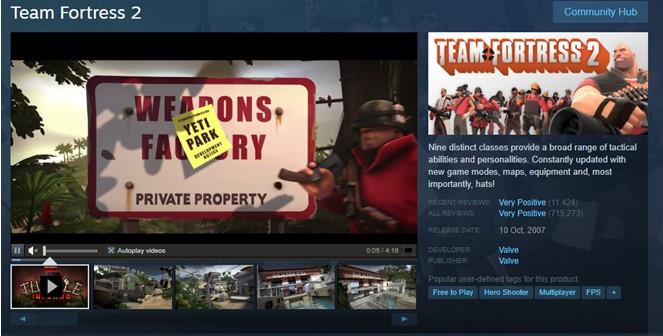
Visas spēles, kas instalētas, izmantojot Steam, jūsu datora cietajā diskā glabā daudz spēļu failu. No šiem failiem atkarīgs, kā spēle darbosies jūsu datorā. Ja ir bojāti vai trūkstoši faili, lietotāji saskarsies ar problēmām. Ieteicams pārbaudīt spēles failu integritāti, lai atrisinātu problēmas, piemēram, nespēju palaist spēli. Lai to paveiktu, veiciet tālāk norādītās darbības.
1. darbība : palaidiet lietojumprogrammu Steam un pēc tam augšpusē noklikšķiniet uz cilnes Bibliotēka.
2. darbība : no spēles saraksta izvēlieties Team Fortress 2 un ar peles labo pogu noklikšķiniet, lai tiktu parādīta konteksta izvēlne.
3. darbība : konteksta izvēlnē noklikšķiniet uz Rekvizīti, lai atvērtu jaunu logu.
4. darbība : Tagad noklikšķiniet uz cilnes Vietējie faili un pēc tam noklikšķiniet uz pogas Pārbaudīt spēles failu integritāti.
5. darbība : šis process prasīs laiku, jo lielākā daļa spēļu ir lielākas par 10 GB. Kad process ir pabeigts, atkārtoti palaidiet spēli, lai pārbaudītu, vai problēma ir atrisināta.
4. iespēja: atjauniniet grafiskās kartes draiverus
Pēdējā iespēja, kā novērst Team Fortress pašlaik darbojošos problēmu, ir atjaunināt draiverus. Draiveri darbojas kā vide starp jūsu datora virtuālajiem un fiziskajiem komponentiem, ti, programmatūru un aparatūru. Ir svarīgi regulāri atjaunināt draiverus, un ir trīs metodes, kā to izdarīt.
1. metode: izmantojiet oficiālo vietni
Katrs grafikas karšu ražotājs uztur oficiālu vietni, kurā lietotāji var atrast atjauninātus draiverus, lietotāja rokasgrāmatas un citus resursus. Šīs vietnes piedāvā atjauninājumus bez maksas, taču prasa laiku, pūles un pamata tehniskās prasmes faila meklēšanai, lejupielādei un instalēšanai. Vispārīgā draiveru atjaunināšanas metode visiem produktiem ir vienāda, un šeit ir norādītas pamata darbības:
1. darbība : dodieties uz grafiskās kartes ražotāja oficiālo vietni.
2. darbība : meklējiet resursus, kas saistīti ar jūsu produktu.
Piezīme. Lai atrastu piemērotāko draiveri, jums jāzina precīzs modeļa numurs un produkta versija.
3. darbība : atrodiet draivera sadaļu un noklikšķiniet uz lejupielādes pogas.
4. darbība : kad draiveri ir lejupielādēti, veiciet dubultklikšķi uz tā un izpildiet ekrānā redzamos norādījumus, lai to instalētu.
5. darbība . Kad instalēšanas process ir pabeigts, restartējiet datoru un pēc tam pārbaudiet, vai problēma ir novērsta.
2. metode: izmantojiet ierīču pārvaldnieku
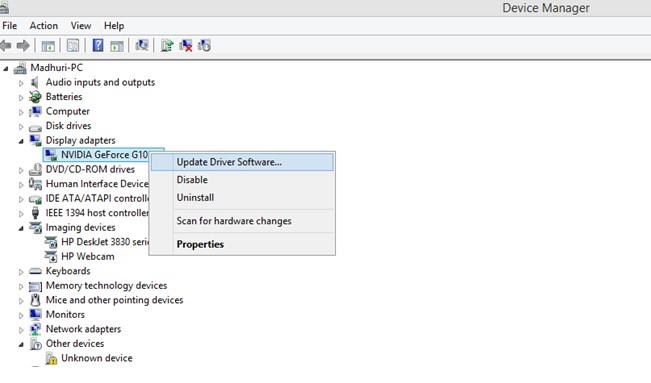
Ierīču pārvaldnieks ir bezmaksas rīks, ko Microsoft nodrošina visiem Windows 10 lietotājiem, lai identificētu datorā instalēto aparatūru un meklētu labāko iespējamo draiveri Microsoft serverī. Šis ir lielisks rīks, taču tam ir zināms ierobežojums, kas neļauj OEM vietnēs meklēt atjauninātus draiverus. Tālāk ir norādītas darbības, lai datorā izmantotu ierīču pārvaldnieku.
1. darbība : nospiediet Windows + R, lai atvērtu lodziņu Palaist, un meklēšanas lodziņā ierakstiet “devmgmt.msc”.
2. darbība : nospiediet pogu Labi lodziņā Palaist, lai atvērtu logu Ierīču pārvaldnieks.
3. darbība . Kad tiek atvērts ierīces pārvaldnieka logs, atrodiet Displeja adapteri un noklikšķiniet uz tā, lai atvērtu nolaižamās izvēlnes opcijas.
4. darbība : ar peles labo pogu noklikšķiniet uz grafisko karšu saraksta. Konteksta izvēlnē atlasiet Atjaunināt draiverus.
5. darbība : izpildiet ekrānā redzamos norādījumus, un tas atjauninās jūsu grafiskos draiverus , ja Microsoft serveros būs pieejama atjaunināta versija.
3. metode: izmantojiet Smart Driver Care
Pateicoties jaunākajiem programmatūras tehnoloģiju sasniegumiem, dažas lietojumprogrammas var skenēt jūsu aparatūru un meklēt atjauninātos draiverus dažu klikšķu laikā. Šīs lietojumprogrammas visā internetā meklē jaunākos un saderīgākos draiverus un aizstāj visus jūsu sistēmā instalētos novecojušos, bojātos un trūkstošos draiverus. Viens no šādiem rīkiem draiveru atjaunināšanai ir Smart Driver Care . Tālāk ir norādītas darbības, kas jāveic, lai datorā izmantotu programmu Smart Driver Care.
1. darbība : vispirms jums ir jālejupielādē lietojumprogramma no tālāk norādītās oficiālās saites.
2. darbība : kad fails ir lejupielādēts, varat uz tā veikt dubultklikšķi, lai instalētu lietojumprogrammu. Instalēšanas process ir vienkāršs, un jums ir jāievēro ekrānā redzamie norādījumi ar pozitīvām atbildēm.
Piezīme. Jūsu sistēmā tiks instalēta pamata versija, lai katru dienu atjauninātu tikai divus datora draiverus. Lai katru dienu atjauninātu vairāk nekā 2 draiverus, jums būs jāiegādājas Pro versija.
3. darbība : atveriet Smart Driver Care pēc instalēšanas un noklikšķiniet uz saites Scan Now lietotnes ekrāna pirmajā lodziņā.
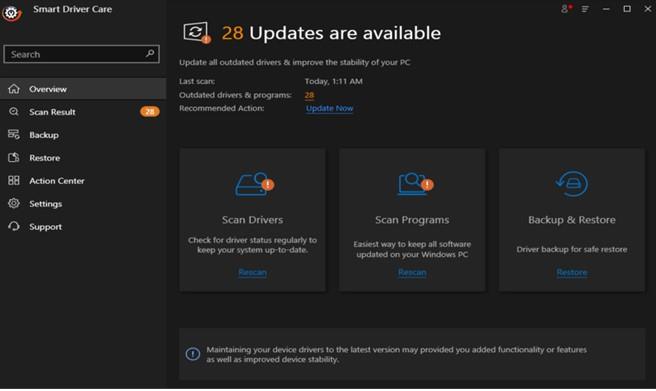
4. darbība . Ekrānā tiks parādīts visu draivera problēmu saraksts. Sarakstā atrodiet savu grafisko karti un pēc tam noklikšķiniet uz tai blakus esošās atjaunināšanas pogas.
Piezīme. Varat arī atjaunināt vēl vienu draiveri pēc savas izvēles pēc grafikas kartes draivera atjaunināšanas, jo katru dienu ir atļauts veikt divus draivera atjauninājumus. Ja jums ir PRO versija, varat noklikšķināt uz pogas Atjaunināt visu, un visas draiveru problēmas tiks atrisinātas vienā piegājienā.
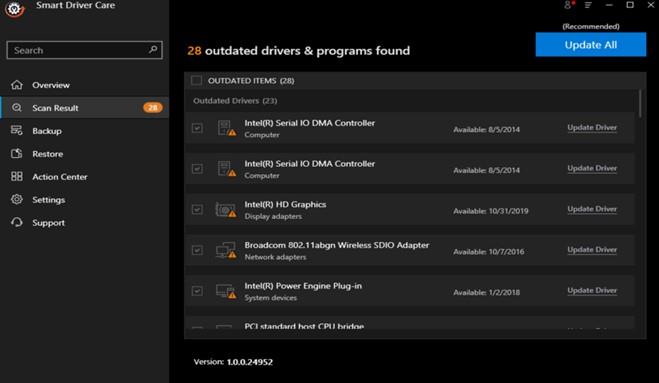
Kad draivera atjauninājumi ir pabeigti, restartējiet datoru un pārbaudiet, vai problēmas ar Team Fortress 2 ir novērstas.
Skatīties video pamācību:
Pēdējais vārds par to, kā salabot Team Fortress 2 nedarbojas
Lielākā daļa no mums apsver iespēju jaunināt aparatūras komponentus vai visu datoru, kad Team Fortress 2 nedarbojas. Tomēr šo problēmu var atrisināt, izmantojot jebkuru no četrām iepriekš aprakstītajām iespējām. Jums ir jāievēro tie visi un jāuzsāk spēle pēc katras metodes. Norādiet metodi, kas novērš jūsu problēmu, jo tā palīdzētu citiem, kas saskaras ar līdzīgu problēmu.
Sekojiet mums sociālajos medijos – Facebook, Twitter, Instagram un YouTube. Ja jums ir kādi jautājumi vai ieteikumi, lūdzu, informējiet mūs tālāk esošajā komentāru sadaļā. Mēs labprāt vēlētos ar jums sazināties ar risinājumu. Mēs regulāri publicējam padomus un ieteikumus, kā arī atbildes uz bieži sastopamām problēmām saistībā ar tehnoloģiju.